Kreatif Ajans, 2009’dan beri WordPress’e yeni başlayanlara yardım ediyor. Bu yıllar boyunca on binlerce soru aldık. Bazı soruların kullanıcılar tarafından daha sık sorulduğunu fark ettik. Bu yazıda, WordPress’e yeni başlayanlar tarafından en sık sorulan bazı soruları cevaplayacağız.
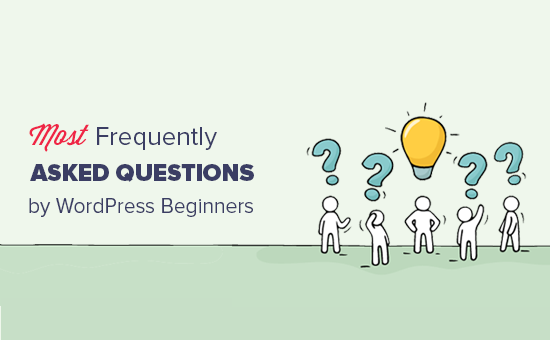
Bu uzun bir makale olduğundan, daha kolay gezinme için bir içindekiler tablosu ekledik.
İçindekiler
Başlangıç
Bir WordPress blogu nasıl başlatırım?WordPress Temelleri
Eklentileri WordPress’e nasıl kurarım?Kalktıktan ve Çalıştıktan Sonra
WordPress’e nasıl iletişim formu eklerim?Sorun giderme
Bilgisayarıma WordPress kurabilir miyim?1. Bir WordPress blogunu nasıl başlatırım?

Öncelikle, web siteniz için doğru blog platformunu seçtiğinizden emin olmanız gerekir. Kendi kendine barındırılan WordPress.org sitesi, bize göre en iyi platformdur. Blogunuzu herhangi bir sınırlama olmaksızın büyütme esnekliği ve özgürlüğü sunar.
Ardından, bir WordPress barındırma hesabına kaydolmanız gerekecek. İnternetteki tüm web sitelerinin barındırılması gerekir. Burası web sitenizin internetteki evi olacak.
Ayrıca bir alan adına da ihtiyacınız olacak. Bu, kullanıcılarınızın sitenize ulaşmak için tarayıcılarına yazacakları web sitenizin internet üzerindeki adresi olacaktır (örn. Wpbeginner.com veya google.com).
Bluehost kullanmanızı öneririz. Dünyanın en büyük barındırma şirketlerinden biridir ve resmi bir WordPress barındırma ortağıdır.
Bir barındırma hesabına kaydolduktan sonra, devam edip WordPress’i yükleyebilirsiniz. Adım adım talimatların tamamı için, bir WordPress blogunun nasıl başlatılacağına ilişkin kılavuzumuza bakın ve dakikalar içinde çalışmaya başlayacaksınız.
2. Bir WordPress web sitesi kurmanın maliyeti nedir?

WordPress’in kendisi ücretsiz olsa da, bir web barındırma hesabına ve onu canlı bir web sitesinde kullanmak için bir alan adına ihtiyacınız olacak. Bunlar size pahalıya mal olacak.
Paylaşılan bir barındırma hesabına kaydolarak başlayabilirsiniz. Bundan sonra, başlamak için temel ücretsiz eklentilere sahip ücretsiz bir WordPress teması kullanabilirsiniz. Bu size kabaca yılda yaklaşık 100 $ ‘a mal olur.
Web siteniz büyüdükçe, kullanıcılarınıza daha iyi hizmet verebilmek için daha fazla özelliğe, araca ve hizmete ihtiyacınız olacak. Bu hizmet ve araçlardan bazıları ek paraya mal olacak. Amacınız, kullanıcılarınız için en iyi deneyimi sunarken maliyetleri düşürmek olacaktır.
Bakmanız için tam bir döküm yaptık. DIY kullanıcıları için bir WordPress sitesi oluşturmanın gerçekte ne kadara mal olduğunu gösterir.
3. WordPress sitemden nasıl para kazanırım?

WordPress sitenizden para kazanmanın sayısız yolu vardır. Aslında, web sitesi sahipleri her gün web sitelerinden çevrimiçi para kazanmanın yeni yollarını buluyorlar. Reklam yayınlayabilir, ürün satabilir, satış ortaklığı ürünleri önerebilir, kurslar öğretebilir, ücretli içerik satabilirsiniz ve liste devam eder.
Daha fazla seçenek keşfetmek için WordPress ile çevrimiçi blog yazarak para kazanmanın 25 yasal yolu listemize göz atın.
4. WordPress’i herhangi bir blog özelliği kullanmadan kullanabilir miyim?
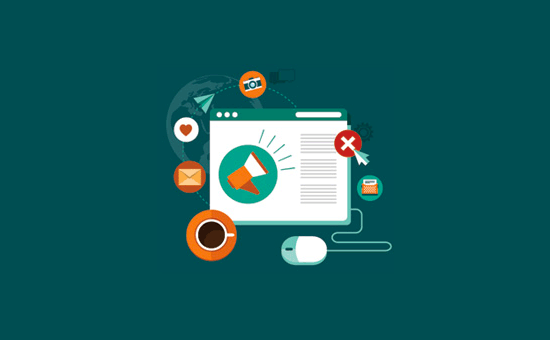
Evet kesinlikle. Birçok WordPress web sitesi, blogla ilgili herhangi bir özelliği hiç kullanmayan iş siteleridir. WordPress bir blog platformu olarak başladı, ancak şimdi tam teşekküllü bir CMS ve bir uygulama çerçevesi.
Yalnızca sayfaları kullanarak bir web sitesi oluşturabilirsiniz. Blog yazmayı tamamen kapatmak istiyorsanız, WordPress’teki blog özelliklerinin nasıl kolayca devre dışı bırakılacağına ilişkin eğitimimize göz atın.
5. WordPress’e eklentileri nasıl kurarım?

Eklentiler, WordPress siteniz için uygulamalar gibidir. Web sitenize iletişim formları, fotoğraf galerileri vb. Gibi ek özellikler eklemenize izin verir.
Eklentileri yüklemek için önce WordPress yönetici alanında Eklentiler »Yeni Ekle sayfasını ziyaret etmeniz gerekir. Ardından, aradığınız eklentiyi anahtar kelimeler yazarak (fotoğraf galerisi, iletişim formu vb.) Aramanız gerekir.
Yüklemek istediğiniz eklentinin adını biliyorsanız, eklentinin adını girmeniz yeterlidir.
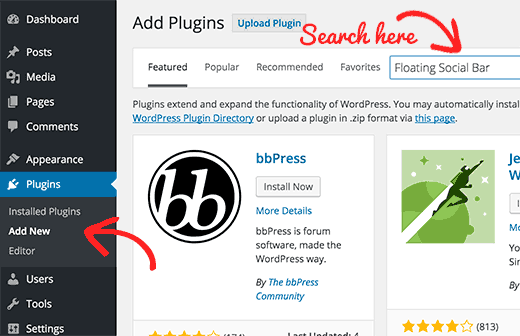
Arama sonuçlarında, kurmak istediğiniz eklentinin yanındaki kur butonuna tıklayın ve WordPress onu sizin için kuracaktır.
Ardından, eklentiyi kullanmaya başlamak için etkinleştir düğmesine tıklamanız gerekecektir.
Üçüncü taraf geliştiriciler tarafından satılan eklentileri de yükleyebilirsiniz. Bu eklentiler bir zip dosyası olarak gelir.
Eklentiler »Yeni Sayfa Ekle’ye gidin ve ardından yükle düğmesine tıklayın.
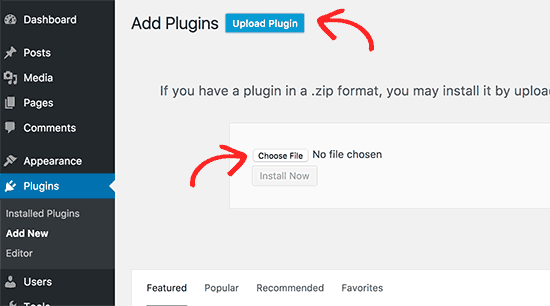
Ardından, bilgisayarınızdan eklenti zip dosyasını seçmek için dosya seç düğmesini tıklamanız ve ardından ‘Şimdi yükle’yi tıklamanız gerekir.
Daha ayrıntılı talimatlar için, bir WordPress eklentisinin nasıl kurulacağına dair adım adım kılavuzumuza bakın.
6. Yönetici panelimde Eklentiler menüsünü neden göremiyorum?
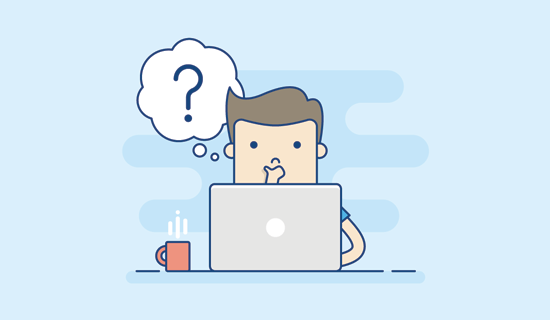
Büyük olasılıkla kullandığınız WordPress.com WordPress kurucularından Matt Mullenweg tarafından oluşturulan bir blog barındırma hizmeti olan.
Sağlam bir blog barındırma hizmetidir, ancak WordPress.com’u kullanmanın bazı sınırlamaları vardır. Bunlardan biri eklenti kuramıyor.
Daha fazla ayrıntı için WordPress.com ve WordPress.org arasındaki fark hakkındaki makalemize bakın.
WordPress.com blogunuzu WordPress.org’a taşımak istiyorsanız, blogunuzu WordPress.com’dan WordPress.org’a nasıl taşıyacağınızla ilgili adım adım eğitimimizdeki talimatları izleyin.
7. Web siteme hangi WordPress eklentilerini yüklemeliyim?
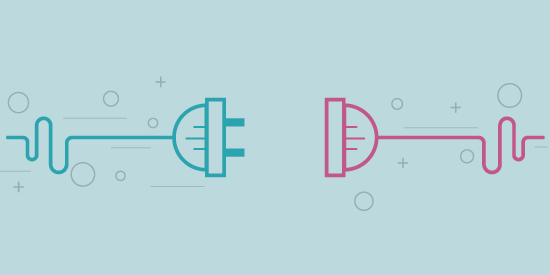
Bu makaleyi yazarken, yalnızca ücretsiz WordPress eklentileri dizininde 49.000’den fazla eklenti mevcuttu. Hepsi harika değil, bu da web sitenize hangi WordPress eklentilerini yüklemeniz gerektiği sorusuna yol açıyor.
Web sitenize yüklemeniz gereken temel WordPress eklentilerinin bir listesini derledik. Daha fazla eklenti önerisi için WordPress eklentileri bölümümüze göz atabilirsiniz.
8. WordPress sitem için bir tema nasıl seçilir?

Temalar, WordPress sitenizin görünümünü kontrol eder. Her tür web sitesi için binlerce ücretsiz ve ücretli WordPress teması mevcuttur.
Öncelikle, ücretsiz veya premium temayı kullanmak isteyip istemediğinize karar vermeniz gerekecek. Premium WordPress temaları, destek ve garantili güncellemelerle birlikte gelir.
Bu, ücretsiz WordPress temalarının düşük kaliteli olduğu anlamına gelmez. Aslında, WordPress.org tema dizininde bulunan ücretsiz WordPress temaları çok titiz bir inceleme sürecinden geçer.
Daha fazla ayrıntı için ücretsiz ve premium WordPress temalarının artıları ve eksileri hakkındaki makalemize bakın.
Ayrıca hedef kitlenizi, web sitenizin konularını, eklentilerle uyumluluğu ve dil gereksinimlerini de göz önünde bulundurmanız gerekecektir.
Web siteniz için mükemmel WordPress temasını seçerken göz önünde bulundurmanız gereken şeylerin bir listesini derledik.
Tema önerileri için, en iyi WordPress temalarından oluşan uzman seçimimizi düzenli olarak yayınladığımız vitrin bölümümüze göz atın.
İşte son uzman seçimlerimizden bazıları:
En iyi ücretsiz WordPress blog temaları9. WordPress temasını nasıl kurarım?
Web siteniz için bir tema seçtikten sonra onu yüklemeniz gerekecek.
WordPress yönetici alanında Görünüm »Temalar sayfasına gidin ve ardından üstteki ‘Yeni Ekle’ düğmesine tıklayın.
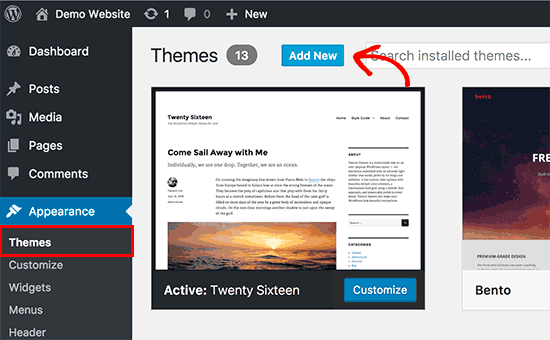
Sonraki sayfada, WordPress.org tema dizininden ücretsiz bir tema arayabilirsiniz. Temanızı zip dosyası olarak zaten aldıysanız, zip dosyasını seçmek ve yüklemek için yükle düğmesine tıklayın.

Daha ayrıntılı talimatlar için, yeni başlayanlar için bir WordPress temasının nasıl kurulacağına dair adım adım kılavuzumuza bakın.
10. WordPress’e blog yazısı veya sayfası nasıl eklenir?
Varsayılan olarak, WordPress iki varsayılan içerik türü ile birlikte gelir. Bunlar gönderi ve sayfalar olarak adlandırılır.
Gönderiler bir blogun parçasıdır ve ters kronolojik sırayla görüntülenir. Sayfalar statiktir ve bir blogun parçası değildir.
Yazılar ve sayfalar arasındaki fark hakkındaki kılavuzumuza bakın.
Yeni bir blog yazısı eklemek için Yazılar »Yeni Sayfa Ekle’ye gidin.
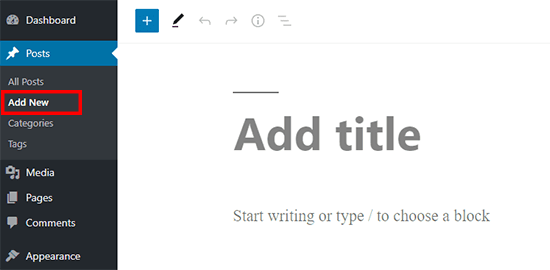
Yeni bir sayfa oluşturmak için Sayfalar »Yeni Sayfa Ekle’yi ziyaret etmeniz gerekir.
Hem sayfanın hem de gönderinin düzenleme ekranları bazı küçük farklılıklarla benzer görünür.
Ayrıntılı talimatlar için, tüm özellikleri kullanırken WordPress’e yeni bir blog gönderisinin nasıl ekleneceğine ilişkin kılavuzumuza bakın.
11. Videoları WordPress’e nasıl ekleyebilirim?
Videoları doğrudan WordPress sitenize yükleyebilirsiniz, ancak biz her zaman buna karşı öneriyoruz. Bu konu hakkında daha fazla tartışma için, neden WordPress’e asla video yüklememeniz gerektiğiyle ilgili makalemize bakın.
Bunun yerine, YouTube veya Vimeo gibi bir video barındırma hizmeti kullanmalısınız. Videonuzu bu hizmetlerden birine yüklemeniz ve ardından video URL’nizi kopyalamanız yeterlidir.
WordPress sitenize geri dönün ve video URL’sini yazı düzenleyiciye yapıştırın. WordPress, gömme kodunu otomatik olarak alır ve videonuzu görüntüler.
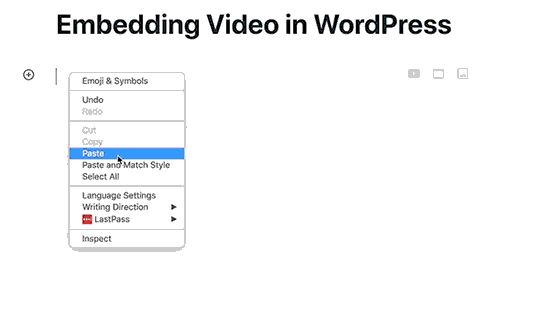
Video beslemelerini, galerileri ve daha fazlasını yerleştirmek için bir eklenti de kullanabilirsiniz. Daha fazla ayrıntı için bir videoyu WordPress’e nasıl kolayca yerleştireceğinizle ilgili kılavuzumuza bakın.
12. Fotoğrafları WordPress’te satırlar ve sütunlar halinde nasıl gösterebilirim?
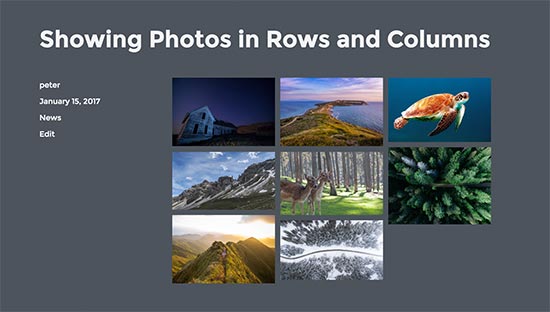
Varsayılan olarak, bir WordPress gönderisine veya sayfasına birden çok resim eklediğinizde, bunlar yan yana veya üst üste görünür.
Bu pek harika görünmüyor. Fotoğraflarınızı satır ve sütunlardan oluşan bir ızgara düzeninde göstererek bu sorunu kolayca çözebilirsiniz.
Adım adım talimatların tamamı için, WordPress fotoğraflarının satırlar ve sütunlar halinde nasıl görüntüleneceğine ilişkin kılavuzumuza bakın.
13. WordPress’e nasıl gezinme menüsü eklerim?
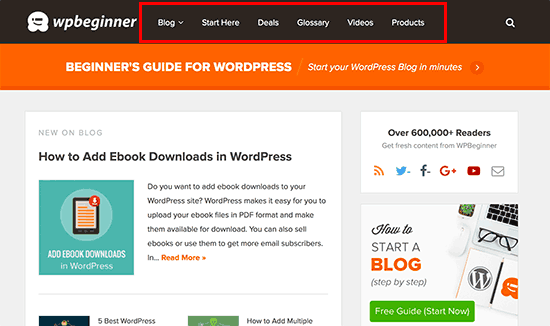
Gezinme menüsü, kullanıcıları web sitenizin farklı bölümlerine götüren bir dizi bağlantıdır. Genellikle bir web sitesinin üstünde görünür.
WordPress, kolay bir gezinme menüsü yönetim sistemi ile birlikte gelir. Bağlantılar ekleyerek ve bunları temanızla tanımlanan konumlarda görüntüleyerek kolayca menü oluşturmanıza olanak tanır.
Adım adım talimatların tamamı için, WordPress’te gezinme menüsünün nasıl ekleneceğiyle ilgili başlangıç kılavuzumuza bakın.
14. WordPress’te kategorileri ve etiketleri nasıl kullanırım?
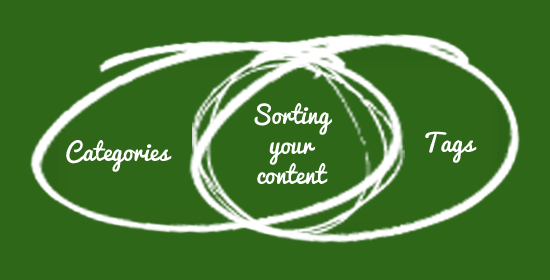
Kategoriler ve etiketler, içeriğinizi konulara göre sıralamanıza olanak tanır. Bu, içeriği düzenlemenizi ve kullanıcılarınızın onu bulmasını kolaylaştırır.
Kategoriler daha geniş konular içindir. Bunları bir dosya odasındaki farklı dolaplar olarak düşünebilirsiniz. Alt kategorileri de olabilir. Örneğin, bir haber web sitesinde ulusal haberler, uluslararası haberler, eğlence ve op-ed’ler için kategorileriniz olabilir.
Öte yandan etiketler, bir makalede tartışılan daha spesifik konular için kullanılır. Bunları bir makaleyi tanımlayan bir kelime dizini olarak düşünün.
Konuyla ilgili daha ayrıntılı tartışma için, içeriğinizi sıralamak için kategoriler ve etiketler ve SEO en iyi uygulamaları hakkındaki kılavuzumuza bakın.
15. WordPress’e nasıl iletişim formu eklerim?
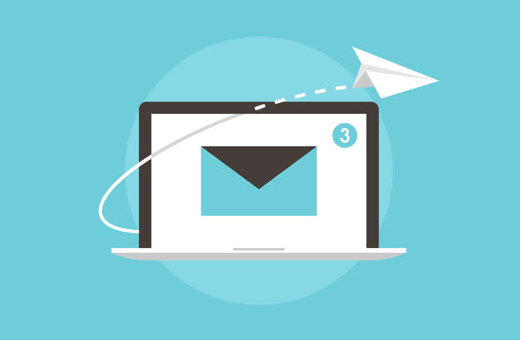
Bir iletişim formu, ziyaretçilerin basit bir formu doldurarak doğrudan web sitenizden sizinle iletişim kurmasını sağlar.
Varsayılan olarak, WordPress yerleşik bir iletişim formu ile birlikte gelmez, ancak web sitenize kolayca formlar oluşturmanıza ve eklemenize izin veren birçok iletişim formu eklentisi vardır.
Ayrıntılı adım adım talimatlar için WordPress’te bir iletişim formu oluşturma konusundaki kılavuzumuza bakın.
16. WordPress ile bir çevrimiçi mağazayı nasıl başlatırım?

WordPress, tüm dünyada milyonlarca e-ticaret web sitesine ve çevrimiçi mağazaya güç sağlar. WordPress için e-ticaret eklentilerinden birini kullanarak, WordPress sitenize kolayca bir çevrimiçi mağaza ekleyebilir ve hem dijital hem de fiziksel ürünler satabilirsiniz.
Başlamanıza yardımcı olmak için bir çevrimiçi mağazayı nasıl başlatacağınıza dair adım adım bir eğitim hazırladık.
17. WordPress’te SEO’yu nasıl geliştirebilirim?

SEO veya arama motoru optimizasyonu, web sitenize arama motorlarından daha fazla trafik almanızı sağlayan en iyi uygulamalar kümesidir.
WordPress, kutudan çıkar çıkmaz oldukça SEO dostudur, ancak web sitenizi daha da arama motoru dostu hale getirmek için yapabileceğiniz çok daha fazla şey vardır.
Yeni başlayanlar için SEO’nuzu bir profesyonel gibi geliştirmek için adım adım WordPress SEO rehberi oluşturduk.
18. WordPress’te yorum spam’iyle nasıl başa çıkılır?
Yorum spam’i, web siteniz büyüdükçe karşılaşacağınız can sıkıcı şeylerden biridir. Ancak, web sitenizdeki yorum spam’lerini etkili bir şekilde azaltmak için kullanabileceğiniz araçlar ve ipuçları vardır.
Öncelikle, Akismet eklentisini kurmanız ve etkinleştirmeniz gerekecektir. Akismet, WordPress yorumlarınızı spam için izler ve spam yorumları otomatik olarak engeller. Akismet ve neden hemen kullanmaya başlamanız gerektiği hakkında daha fazla bilgi edinmek için Akismet 101 kılavuzumuza bakın.
Ardından, WordPress sitenizde yorum denetimini etkinleştirmeniz gerekir. Bu, gönderilerinizde canlı olarak görünmeden önce tüm yorumların manuel olarak onaylanmasını sağlayacaktır.
Ayarlar »Tartışma bölümüne gidin ve ‘Bir yorum görünmeden önce’ bölümüne gidin. ‘Yorum manuel olarak onaylanmalıdır’ seçeneğinin yanındaki kutuyu işaretleyin.

Ayarlarınızı kaydetmek için ‘Değişiklikleri Kaydet’ düğmesine tıklamayı unutmayın.
Artık birisi WordPress sitenize bir yorum gönderdiğinde, denetim kuyruğuna girecek. Daha sonra yorumları incelemek ve onaylamak için yorumlar bölümüne gidebilirsiniz. WordPress’te yorumların nasıl denetleneceğine ilişkin kılavuzumuza bakın.
Yorum spam’ını ele almanın daha fazla yolu için, WordPress’teki yorum spam’iyle mücadele etmek için ipuçları ve araçlar listemize bakın.
19. WordPress bloguma nasıl e-posta aboneliği eklerim?

